
Vendo um erro de DLL no seu PC com Windows? Estes erros comuns Os 5 erros mais comuns do Windows e como corrigi-los Os 5 erros mais comuns do Windows e como corrigi-los Não deixe uma tela azul da morte arruinar sua experiência do Windows. Reunimos causas e soluções para os erros mais comuns do Windows, para que você possa corrigi-los quando eles aparecerem. Leia mais são frustrantes para solucionar problemas porque você geralmente precisa passar por várias etapas para encontrar o problema.
Vamos revisar alguns dos erros mais comuns de DLL e passar pelo processo de solução de problemas para esses problemas irritantes.
O que é uma DLL?
Isso ajuda a entender o que significa sua mensagem de erro antes de começar a solucioná-la. DLL significa Dynamic Link Library . Essencialmente, esses arquivos são parte essencial do Windows e permitem que os programas executem uma variedade de funções sem gravá-las do zero todas as vezes.
Por exemplo, um programa pode acessar uma DLL quando quiser exibir uma mensagem na tela Os 12 erros mais ridículos do Windows de todos os tempos Os 12 erros mais ridículos do Windows de todos os tempos Você provavelmente verá muitas mensagens de erro chatas do Windows todos os dias. Venha curtir alguns ridículos, só para risos. Consulte Mais informação . Ele usa a DLL apropriada para criar essa caixa, em vez de os desenvolvedores precisarem criar uma nova. Isso resulta em mais eficiência para programadores e padronização no Windows.
Mas quando algo dá errado, esse arquivo DLL pode desaparecer. E como muitos programas podem compartilhar uma DLL no seu PC (mesmo ao mesmo tempo), geralmente um erro de DLL não indica um problema com apenas um aplicativo. Isso faz parte do que torna a solução de problemas uma dor.
Erros comuns de DLL
Como você pode imaginar, algumas DLLs aparecem em mensagens de erro com mais freqüência do que outras. Aqui estão algumas das DLLs mais conhecidas por causar problemas.
MSVCP140, MSVCP120, MSVCP110 e MSVCP100
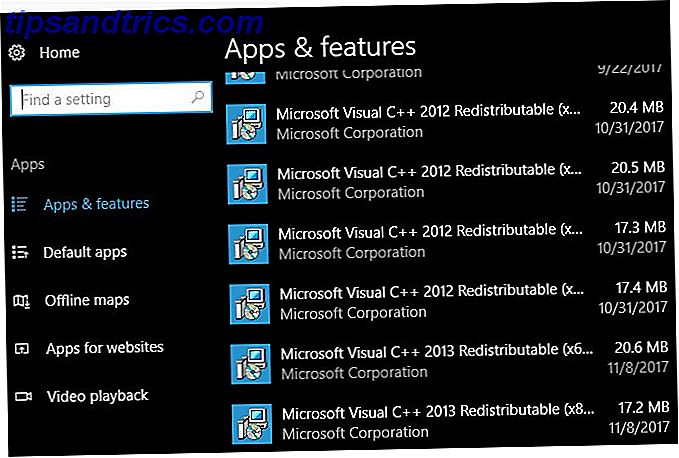
Todos os quatro são versões diferentes (14.0, 10.0, etc.) da mesma DLL. MSVC significa Microsoft Visual C ++, um formato extremamente comum para aplicativos do Windows.
É provável que, ao abrir a lista de programas instalados, você veja várias entradas marcadas como Microsoft Visual C ++ 20xx Redistributable . Sempre que você instala um programa que precisa de uma versão específica deste pacote, ele solicita que você faça isso ou não funcionará.
Porque este arquivo é usado por tantos aplicativos, ele geralmente aparece em erros Como corrigir erros de tempo de execução do Windows Visual C ++ Como corrigir erros de tempo de execução do Visual C ++ do Windows Erros do Visual C ++ são um problema comum para os usuários do Windows. Mas você sabe como consertá-los? Consulte Mais informação . Os usuários relatam problemas com isso ao iniciar o Skype, o aplicativo WordPress e vários jogos.
MSVCR100, MSVCR71
Essas duas DLLs são companheiras dos itens acima. Enquanto o CP nesses significa C ++, esses arquivos contêm bibliotecas na linguagem de programação C. Esses dois números são versões diferentes do mesmo arquivo, e você provavelmente tem várias versões instaladas graças à compatibilidade do programa.
Como esses são tão comuns, os erros geralmente aparecem quando você inicia uma variedade de softwares.
VCRUNTIME140
O "link" na Biblioteca de Links Dinâmicos existe por um motivo - eis uma outra DLL relacionada aos dois primeiros. As versões 7 a 13 das DLLs da biblioteca do Visual C ++ usavam um nome diferente para cada versão, resultando nos arquivos comuns acima. A partir da versão 14, os programas que usam qualquer um dos idiomas precisam ser vinculados a outra nova DLL. Seu nome é VCRUNTIME, que muda a cada nova versão.
Esse erro é conhecido por ocorrer ao tentar executar o software Adobe Creative Cloud Um Guia Completo para Iniciantes do Adobe Photoshop Creative Cloud Um Guia Completo para Iniciantes do Adobe Photoshop Creative Cloud Você se vê sobrecarregado pelo Photoshop? Você não tem certeza de como realizar as tarefas mais simples? Neste guia, vamos dar uma olhada nos princípios absolutos do software da Adobe. Leia mais, assim como Kodi.
D3DX9_43
Aqui está uma DLL com uma raiz diferente. O DX neste nome de arquivo refere-se ao Microsoft DirectX, uma coleção de APIs para executar jogos e aplicativos multimídia. O 43 no título refere-se a uma versão específica, então você também pode ver isso com outro número.
Como o seu computador usa apenas o DirectX para esses programas intensivos, é provável que você veja esse erro ao iniciar um videogame.
Lame_enc
Lame_enc não é um insulto para o seu PC. Refere-se ao codificador LAME (LAME Ain't MP3 Encoder) que permite que o software de áudio seja convertido em MP3. Devido a patentes de software A Morte do MP3: Uma Breve História do Formato de Áudio Favorito do Mundo A Morte do MP3: Uma Breve História do Formato de Áudio Favorito do Mundo A fundação alemã que detém a patente do venerável formato de música "MP3" anunciou recentemente que eles deixariam sua patente caducar. Leia mais, programas legalmente não podem incluir software de codificação de MP3. Assim, você precisará instalar o LAME sozinho.
A maioria dos usuários que ver este erro terá LAME instalado para uso no Audacity Audacity 2.2.0 Recursos que você precisa saber sobre o Audacity 2.2.0 Recursos que você precisa saber Sobre o Audacity nunca faltou recursos - mas a versão mais recente vem com algumas melhorias sérias. Leia para ver o que há de novo! Consulte Mais informação . Se você não estiver usando o Audacity, provavelmente verá esse erro ao tentar carregar ou salvar um MP3.
Antes de seguir todas as etapas de solução de problemas abaixo, verifique se você realmente tem o LAME instalado. Se você vir uma mensagem do Audacity começando com o Audacity, não exporte arquivos MP3 diretamente…, baixe o LAME e tente novamente.
NTDLL
Provavelmente o erro mais sério da lista, o NTDLL é um arquivo que manipula as funções do kernel do NT. O NT costumava significar Nova Tecnologia e já foi parte do nome do produto Windows, mas agora está incluído apenas nas informações técnicas do Windows.
Erros sobre essa DLL geralmente são causados por problemas de driver ou um problema com a interface do Windows com um programa. Como esse arquivo lida com funções de sistema de baixo nível, as falhas geralmente impedem a inicialização no Windows.
Como solucionar erros de DLL
Agora que revisamos alguns dos erros mais comuns, vamos examinar o processo geral de solução de problemas do Windows Solução de problemas para manequins Solução de problemas para manequins Windows faz muita besteira para problemas fora de seu controle. Conheça os maiores problemas que as pessoas atribuem incorretamente ao Windows e como resolvê-las. Consulte Mais informação . Observe que essas são etapas genéricas de solução de problemas e podem não se aplicar a todos os erros. Mas se você está recebendo um erro porque faltam arquivos DLL, esta seqüência ajudará.
- Reinicie
- Verifique a DLL ausente
- Instalar atualizações do Windows
- Reinstale o programa afetado
- Atualizar drivers relevantes
- Executar uma verificação de arquivo do sistema
- Procurar por malware
- Registre novamente a DLL
- Tente uma restauração do sistema
- Redefinir o Windows
Passo 0: O que não fazer
Ao solucionar erros DLL, você quase certamente vai encontrar sites alegando que eles podem corrigir todos os seus problemas com um simples download do arquivo DLL que você precisa. Não baixe arquivos DLL desses sites .
Como os utilitários de atualização de driver, você não tem como saber de onde esses sites obtiveram suas DLLs. Assim, eles quase certamente não são oficiais, muitas vezes estão desatualizados e podem conter malware. Além disso, a substituição de uma única DLL muitas vezes não é suficiente para corrigir o problema, o que significa rastrear uma nova é uma perda de tempo.
Além disso, evite pular para o arquivo DLL específico que causa o erro e não procure no Registro do Windows. Estas etapas avançadas não são necessárias na maioria dos casos, e você pode facilmente acabar causando mais problemas Como não acidentalmente bagunçar o registro do Windows Como não acidentalmente bagunçar o registro do Windows Trabalhando com o registro do Windows? Tome nota destas dicas, e você terá menos chances de causar danos permanentes ao seu PC. Consulte Mais informação .
Etapa 1: reinicialização
Como com a maioria das soluções de problemas, a reinicialização deve ser o que você tenta primeiro Por que a reinicialização do seu computador conserta tantos problemas? Por que reiniciar o computador conserta tantos problemas? "Você já tentou reinicializar?" É um conselho técnico que é muito usado, mas há uma razão: funciona. Não apenas para PCs, mas para uma ampla gama de dispositivos. Nós explicamos o porquê. Consulte Mais informação . Se você tiver sorte, seu problema é apenas um pequeno problema e uma reinicialização irá esclarecer tudo. Salve seu trabalho, reinicie e tente o que causou o erro novamente.
Etapa 2: Verificar a DLL ausente
Não é provável, pois o Windows protege as pastas 5 Arquivos e pastas padrão do Windows que você nunca deve tocar 5 Arquivos e pastas padrão do Windows que você nunca deve tocar O Windows contém inúmeros arquivos e pastas padrão, muitos dos quais o usuário médio não deve tocar. Aqui estão cinco pastas que você deve deixar para evitar danos ao seu sistema. Leia mais contendo DLLs, mas você (ou um programa) pode ter excluído uma DLL por engano. Verifique a Lixeira da DLL em questão e restaure-a se você a encontrar lá. Se você acha que você excluiu, mas já esvaziou a Lixeira, use um programa de restauração As melhores ferramentas gratuitas de recuperação de dados para Windows As melhores ferramentas gratuitas de recuperação de dados para o Windows A perda de dados pode atacar a qualquer momento. Vamos destacar as melhores ferramentas gratuitas de recuperação de dados para o Windows para ajudar a recuperar seus preciosos arquivos. Consulte Mais informação .
Etapa 3: instalar as atualizações do Windows
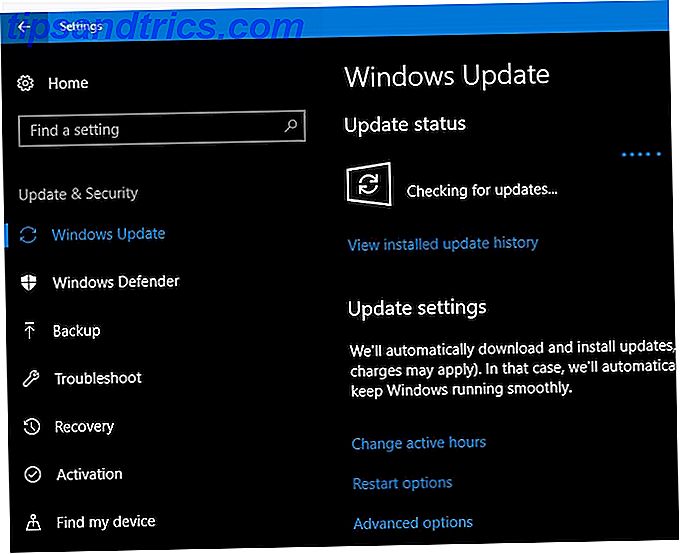
Como muitos erros de DLL estão relacionados a bibliotecas distribuídas pela Microsoft, verificando atualizações do Windows Como descobrir as últimas informações sobre o Windows Update Como descobrir todas as informações sobre o Windows Update Uma vez por mês no Patch Tuesday, a Microsoft libera atualizações cumulativas para todos os Windows Comercial. Mostraremos como coletar informações sobre atualizações e quais configurações do Windows Update você deve conhecer. Leia mais pode resolver problemas baixando as versões mais recentes. Isso é especialmente importante se você adiar a instalação de atualizações 7 maneiras de desativar temporariamente o Windows Update no Windows 10 7 maneiras de desativar temporariamente o Windows Update no Windows 10 O Windows Update mantém seu sistema com patches e segurança. No Windows 10, você fica à mercê do cronograma da Microsoft, a menos que você saiba configurações e ajustes ocultos. Portanto, mantenha o Windows Update sob controle. Leia mais por algum tempo.
Depois de instalar as atualizações disponíveis, reinicie o sistema novamente para garantir que elas sejam aplicadas.
Etapa 4: Reinstalar o programa afetado
Às vezes, um determinado programa pode ficar desarmado ao acessar um arquivo DLL. Vale a pena desinstalar o programa que está dando o erro e reinstalar uma cópia nova. Isso pode ser um pouco trabalhoso dependendo do que está lhe dando o problema, mas é um passo importante.
Etapa 5: Atualizar Drivers Relevantes
Se o erro de DLL aparecer quando você lida com uma peça específica de hardware, você deve atualizar os drivers apropriados. Por exemplo, se você vir o erro toda vez que tentar imprimir, tente atualizar o driver da sua impressora. Atualize seu driver da placa gráfica Como localizar e substituir drivers desatualizados do Windows Como localizar e substituir drivers desatualizados do Windows Os drivers podem estar desatualizados e precisar de atualização, mas como você deve saber? Primeiro, não conserte se não estiver quebrado! Se os drivers precisarem de atualização, aqui estão suas opções. Leia mais se o erro ocorrer durante tarefas intensivas em gráficos, como o lançamento de um jogo.
Etapa 6: executar uma verificação de arquivo do sistema
Em seguida, você deve tentar executar o comando SFC (System File Checker) Como corrigir arquivos de sistema do Windows corrompidos com um comando Como corrigir arquivos de sistema do Windows corrompidos com um comando Se você está vendo problemas estranhos no Windows, pode ser devido ao sistema arquivos se tornando corrompidos. Veja como corrigi-los usando o Verificador de arquivos do sistema. Consulte Mais informação . Isso tem o Windows verificar vários arquivos de sistema e corrige qualquer um que estão faltando ou danificado Como consertar uma instalação corrompida do Windows 10 Como corrigir uma instalação corrompida do Windows 10 A corrupção do sistema é o pior que poderia acontecer com a instalação do Windows. Mostramos a você como colocar o Windows 10 de volta nos trilhos quando sofrer de BSODs, erros de driver ou outros problemas inexplicáveis. Consulte Mais informação .
Para fazer isso, digite cmd no menu Iniciar. Clique com o botão direito na entrada e escolha Executar como administrador . Em seguida, digite o seguinte comando:
sfc /scannow Essa verificação demorará um pouco, portanto, execute-a quando tiver alguns minutos. Quando terminar, o Windows informará se encontrou algum problema.
Etapa 7: verificar se há malware
Embora os erros de DLL não sejam necessariamente causados por malware, eles podem ser. Talvez uma infecção tenha danificado um arquivo DLL no passado ou esteja mexendo com um agora. Execute uma varredura com seu antivírus e, em seguida, use a versão gratuita do Malwarebytes para uma segunda opinião, apenas para descartá-la.
Etapa 8: Registrar novamente a DLL
Neste ponto, vale a pena tentar cancelar o registro e registrar novamente o arquivo DLL. Isso força o Windows a "esquecer" a DLL por um momento e restabelece o componente, o que pode resolver o problema.
Abrir outro prompt de comando elevado Comandos CMD essenciais do Windows que você deve conhecer Comandos CMD essenciais do Windows que você deve conhecer A interface desatualizada do prompt de comando é o seu gateway para as ferramentas avançadas do Windows. Mostramos os comandos essenciais do CMD que permitirão acessá-los. Leia mais digitando cmd no menu Iniciar, clicando com o botão direito e escolhendo Executar como administrador . Digite os seguintes comandos, um de cada vez, adicionando o nome da DLL problemática:
regsvr32 /u FILENAME.dll regsvr32 FILENAME.dll Etapa 9: tente uma restauração do sistema
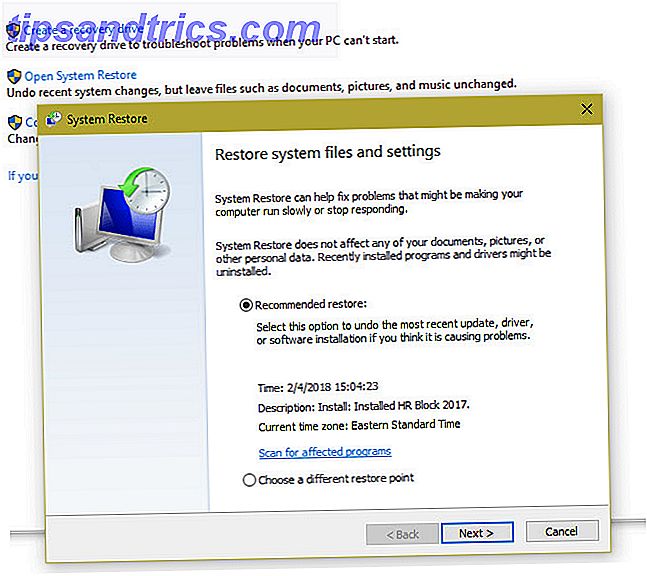
Se esse erro tiver começado recentemente, uma restauração do sistema pode levar você de volta no tempo e, esperamos, reverter o problema.
Digite o painel de controle no Menu Iniciar, abra-o e selecione Recuperação . Aqui, selecione Abrir restauração do sistema . Siga as instruções para escolher um horário de restauração e deixar o Windows concluir o processo.
Confira nossa ajuda na solução de problemas Restauração do sistema 12 Dicas para corrigir a restauração do sistema do Windows 12 Dicas para corrigir a restauração do sistema do Windows Lutando para criar um ponto de restauração do sistema ou reverter para um estado do sistema? Aqui estão doze dicas para ajudar a restaurar e executar sua restauração de sistema do Windows novamente. Leia mais se você tiver problemas.
Etapa 10: redefinir o Windows
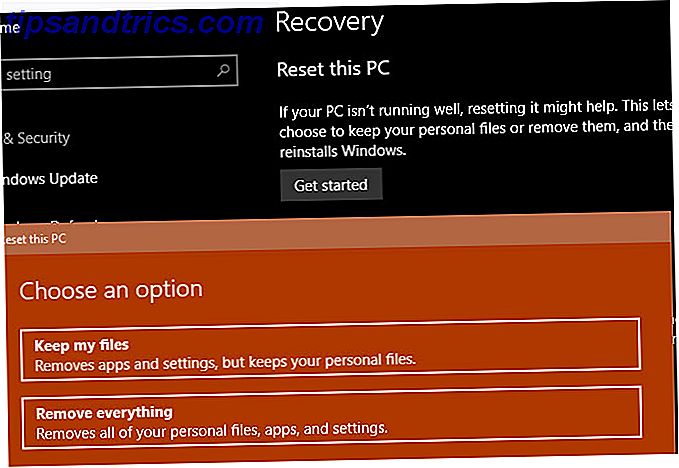
Neste ponto, você já fez quase toda a solução de problemas possível. Se tiver certeza de que instalou todas as atualizações disponíveis do Windows e do driver, reinstalou o programa, tentou os utilitários do Prompt de Comando e reinicializou (recentemente), você deve continuar a redefinir o Windows 4 maneiras de redefinir o Windows 10 e reinstalar a partir do zero 4 maneiras de redefinir o Windows 10 e reinstalar a partir do zero Windows 10 ainda é o Windows, o que significa que vai precisar de um novo começo de vez em quando. Mostramos como você pode obter uma instalação nova do Windows 10 com o menor esforço possível. Consulte Mais informação .
Felizmente, você pode usar a função Redefinir este PC para reinstalar uma nova cópia do Windows sem remover seus arquivos pessoais. Espero que nunca chegue a este ponto. Mas depois de toda a solução de problemas acima, você deve apenas redefinir e evitar desperdício de tempo ainda mais solução de problemas.
Que erros de DLL te deixam louco?
Agora você conhece as raízes de alguns erros comuns de DLL e como solucioná-los. Infelizmente, esses problemas são alguns dos mais frustrantes para solucionar problemas, por isso desejamos sorte. Espero que seu problema desapareça com algumas atualizações rápidas e uma reinicialização.
Para obter mais informações, consulte nosso guia completo de solução de problemas da Atualização de criadores do Fall A guia de solução de problemas de atualização para criadores de outono do Windows 10 Você encontrou um bug de atualização para criadores de quedas do Windows 10? Você encontrou o lugar certo para procurar correções. Aqui estão as soluções para os problemas mais comuns. Consulte Mais informação .



